Utile pour les remplaçants mais pas seulement, je vous explique comment générer une application de type « annuaire » (exemple) en quelques minutes et sans coder grâce au site Glideapps.
PRINCIPE & EXEMPLE
L’Idée
Avoir à portée de main (sur son smartphone) l’ensemble des informations indispensables pour les remplaçants essentiellement, mais pas seulement ! (adresses des écoles, numéros de téléphone, adresses mail, localisations GPS et horaires (pour les plus courageux, vous verrez pourquoi en fin d’article)).
Exemple d’application terminée
Voici ce que ça donne pour les écoles de Côte d’Or : https://ecoles21.glideapp.io/
Ainsi, en quelques clics, on peut trouver l’adresse d’une école, l’appeler, lancer son GPS, envoyer un mail et consulter ses horaires.
EN BREF
Vous allez utiliser :
– Le site Glideapps qui permet de générer une application multiplateforme à partir d’un tableur GoogleSheets.
– Google Sheets : le tableur de Google pour traiter les données.
– Data.education.gouv.fr : le site des données publiques de l’Education Nationale.
En combinant ces trois outils, on obtient, plutôt facilement l’application que vous avez pu tester dans la partie précédente (https://ecoles21.glideapp.io/).
C’EST PARTI (TUTORIEL)
Prérequis
- Posséder un compte Google (gratuit)
- Posséder un compte Glideapps (gratuit)
Je ne détaillerai pas la création de compte ici, je pense que vous allez gérer (et ça m’arrange bien de le penser 😏).
1/ Récupérer les données qui vous intéressent
Nous allons d’abord nous rendre sur le site data.education.gouv.fr pour récupérer les données que l’on veut voir apparaitre dans notre annuaire (les écoles de sa circonscription ou de son département par exemple).
Pour cela, on va dans la rubrique « données » puis on choisit « Annuaire de l’éducation ».
Ensuite, à l’aide des filtres, on ne garde que ce que l’on souhaite (exemple : département 021 / statut : public / type : école).

Enfin, on extrait les données en les téléchargeant sous forme de tableau (excel). Attention, la version gratuite de Glideapps est limitée à 500 lignes de données. Ici, par exemple, j’en ai 2 de trop.
2/ Importer les données récupérées dans Google Sheets
Précision importante (edit du 23/05/22) : avant l’import et directement sur le fichier excel téléchargé précédemment, pensez à passer la colonne des numéros de téléphone en « texte brut » (options de formatage dans votre tableur). Sinon, vous vous retrouverez avec une colonne de numéros de téléphone où tous les zéros auront disparu. (Merci à Guillaume de nous avoir prévenu et relevé ce point !)
Une fois le fichier tableur téléchargé, il va falloir l’importer sur Google Sheets. Rien de plus simple : créez une nouvelle feuille de calcul, cliquez sur « Fichier » puis « Importer ».
Une fenêtre s’ouvre afin que vous puissiez sélectionner le fichier désiré.
L’importation démarre…
Une dernière étape, et le tour est joué !
Alternative : si l’importation échoue, un simple copier-coller des données fera l’affaire !
3/ Générer l’application GlideApps
Une fois identifié sur le site GlideApps, créer un nouveau projet.
Nommer l’application, sélectionner le type (Glide App), la source (Google Sheets) puis préciser quelle feuille de calcul synchroniser et c’est parti !
Suite à cela, une première ébauche de votre application est proposée (avec toutes les données synchronisées). Il suffit maintenant de la rendre un peu plus pratique !
3/ Peaufiner l’application GlideApps
On va d’abord classer les écoles dans l’ordre alphabétique et choisir le titre donné à chaque élément.
Pour les titres, dans le bandeau de droite, on chosit « Nom_Commune » pour « Title » et « Nom_etablissement » pour « Details ».
Pour le tri dans l’ordre alphabétique, toujours dans le bandeau de droite, on va dans « Options » puis dans la catégorie « Sort » on choisit « Nom_Commune ».
On va s’intéresser ensuite aux « cartes de visite » des écoles. Il est possible de les personnaliser en ajoutant toutes les données que l’on souhaite.
Cliquer sur une école, n’importe laquelle. Sa page s’affiche. Vous pouvez alors configurer l’apparence et le contenu des pages d’écoles avec le bandeau de gauche, catégorie « Screen ».
En cliquant sur le gros bouton « + », un bandeau additionnel vous propose l’insertion de différents composants. Votre personnalisation sera valable pour TOUTES les écoles.
A vous de personnaliser selon vos usages et vos besoins. A titre indicatif, voici la configuration de l’application proposée pour la Côte-d’Or (https://ecoles21.glideapp.io/).
Si vous souhaitez pouvoir appeler ou lancer le GPS depuis l’application, il faudra également définir des actions. Cela se passe dans le bandeau de gauche. Exemple avec le téléphone :

4/ Publier l’application
Cliquer sur le bouton « Publish » en haut à droite de l’écran. Vous obtiendrez un lien en « .glideapp.io » ainsi qu’un QR Code permettant l’accès à l’application. Il est même possible de personnaliser l’adresse.

N’oubliez pas de rendre votre application publique afin que tout le monde puisse y accéder !

5/ Utiliser l’application
L’application générée s’ouvre depuis n’importe quel navigateur et terminal. D’autre part, en l’ouvrant sur un smartphone depuis le navigateur Google Chrome, on vous proposera de l’installer telle une application du Play Store ! Très pratique !
CONCLUSION
Sauf oubli de ma part, vous avez tout ce qu’il vous faut pour démarrer et donner naissance à votre application type « annuaire ». Libre à vous de creuser un peu plus les fonctionnalités de GlideApps !
Pour l’ajout des horaires, c’est plus long car il faut croiser deux sources de données. Je ne vais pas rentrer dans les détails aujourd’hui. Si vous aimez jouer avec les tableurs, cela ne devrait pas être un problème. Le fichier à télécharger est également en libre accès sur data.education.gouv.fr.
Si vous avez des questions ou un besoin en particulier, ça se passe en commentaires ou directement par mail (https://classeadeux.fr/nous-contacter/). Je serai ravi de vous aider ! 😉
Si vous publiez une application, faites-moi signe également !
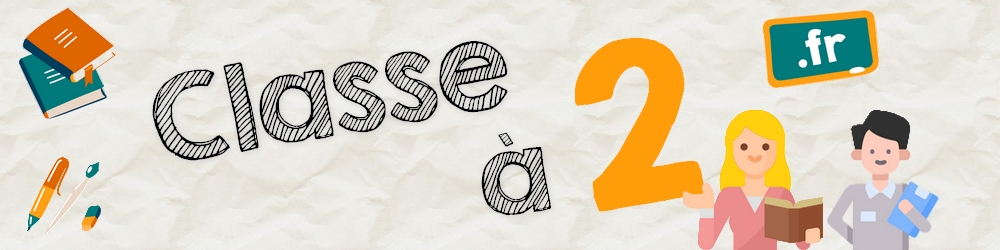
















Mais oui cette appli déchire, j’en ai créé une aussi pour me déplacer dans mes écoles et c’est trop trop bien !!! 🤗🤗🤗
Ça fait plaisir ! ☺️